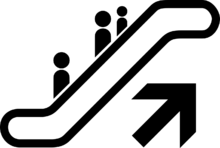« Mise à jour du système d'exploitation de l'ordinateur » : différence entre les versions
Aucun résumé des modifications |
Aucun résumé des modifications |
||
| (Une version intermédiaire par le même utilisateur non affichée) | |||
| Ligne 5 : | Ligne 5 : | ||
|page_precedente=Créer des mots de passe sécurisés et les gérer | |page_precedente=Créer des mots de passe sécurisés et les gérer | ||
|page_suivante=Traquer les emails suspects et les fraudes | |page_suivante=Traquer les emails suspects et les fraudes | ||
|statut= | |statut=finalisé | ||
|editeur=Utilisateur:Lydie BOUFFLERS | |editeur=Utilisateur:Lydie BOUFFLERS | ||
|dernière_modif=2019/11/16 | |dernière_modif=2019/11/16 | ||
|objectif=Mettre à niveau son système d’exploitation, Activer les notifications pour la mise à jour de son OS, Télécharger de façon sécurisé des logiciels et les mettre à jour. | |objectif=Mettre à niveau son système d’exploitation, Vérifier la présence des installations minimales de sécurité, Activer les notifications pour la mise à jour de son OS, Télécharger de façon sécurisé des logiciels et les mettre à jour. | ||
|difficulté=débutant | |difficulté=débutant | ||
|cat tutoriels=Education au numérique | |cat tutoriels=Education au numérique | ||
Version du 16 novembre 2019 à 23:34
| UniTICE | |
|---|---|
| Module: sécurité et protection des données | |
| ◀▬▬▶ | |
| ⚐ finalisé | ☸ débutant |
| ⚒ 2019/11/16 | ⚒⚒ 2019/11/16 |
| Objectifs | |
|
|
| Catégorie: Education au numérique | |
Introduction
Cette page sert à coordonner les activités de l'atelier mise à jour du système d'exploitation de l'ordinateur.
Durée de l'atelier : 40 minutes
Déroulement :
- Une présentation (3')
- Une série d'activités ponctuée d'une synthèse de vos travaux (30')
- Key message et check list (5')
- Une liste de liens pour aller plus loin (2')
Présentation
En matière de sécurité, la première chose à faire est de vérifier si votre système d’exploitation est à niveau et d'automatiser ces mises à niveau (activité 1).
Il convient ensuite de vérifier si les programmes de sécurité minimum sont installés : anti-virus, fire-wall (pare-feu), anti-spam (activité 2).
- Antivirus : “Les antivirus sont des logiciels conçus pour identifier, neutraliser et éliminer des logiciels malveillants (dont les virus informatique ne sont qu'une catégorie). Ces derniers peuvent se baser sur l'exploitation de failles de sécurité, mais il peut également s'agir de logiciels modifiant ou supprimant des fichiers, que ce soit des documents de l'utilisateur stockés sur l'ordinateur infecté, ou des fichiers nécessaires au bon fonctionnement de l'ordinateur (le plus souvent ceux du système d'exploitation).” De Wikipédia, 25 octobre 2019 à 17:16 (CEST)
- Fire-wall : “Un pare-feu (de l'anglais firewall) est un logiciel et/ou un matériel permettant de faire respecter la politique de sécurité du réseau, celle-ci définissant quels sont les types de communications autorisés sur ce réseau informatique. Il surveille et contrôle les applications et les flux de données (paquets)”. De Wikipédia, 25 octobre 2019 à 17:16 (CEST)
- Anti-spam : “Le spam, courriel indésirable ou pourriel est une communication électronique non sollicitée, en premier lieu via le courrier électronique. Il s'agit en général d'envois en grande quantité effectués à des fins publicitaires”. De Wikipédia, 25 octobre 2019 à 17:16 (CEST). Ce spaming peut être limité grâce à l'utilisation de logiciels anti-spams.
Enfin, la sécurité de votre machine passe aussi par la mise à niveau des logiciels installés sur vos machines. Il convient de choisir le site sur lequel vous téléchargez mais aussi de maintenir à niveau les logiciels installés (activité 3).
Atelier
Modalités
- Durée : 30 minutes
- Matériel requis : ordinateur, accès Internet
- Plateforme : beekee live, code d'accès A CONFIRMER
Activités
Mise à niveau de votre OS[1]
- Vérification de la mise à niveau de votre OS
Selon votre système d'exploitation, suivez le lien qui vous concerne afin de vérifier sur votre OS est à jour :
- procédure de mise à niveau sous Windows (vérifier par le menu "démarrer").
- procédure de mise à niveau sous Mac (vérifier avec le menu "pomme").
Si vous n'êtes pas à jour, elles seront à faire à l'issue de cet atelier, éventuellement avec les moniteurs et monitrices informatiques.
- Être prévenu lors de la disponibilité de mises à jour
- Pour Windows : dans les paramètres où vous vous trouvez, vérifier que votre OS vous prévient si de nouvelles mises à jour sont disponibles sinon activer cette option.
- Pour Mac: en vous aidant de la page gardez votre Mac à jour, vérifier que les notifications de mises à jour sont activées sinon faites-le.
Vérifier la présense de l'anti-virus, du fire-wall et de l'anti-spam
- Anti-virus
Les OS ont des fonctionnements différents : Windows intègre un antivirus alors que Mac est fermé et c’est à vous (à vos risques et périls) de libérer les droits au fur et à mesure.
- Sous Windows, vérifier que vous avez un antivirus à jour revient à vérifier que votre OS, vérifier que vous êtes à jour. Prenez connaissance de la page Sécurité Windows (paragraphe Centre de sécurité Windows Defender).
- Sous Mac : contrairement à Windows, il n'y a pas d’antivirus intégré. Apple utilise des technologies intégrées qui permettent de se protéger contre les virus; un maintien à niveau de l'OS est donc impératif. Prenez connaissance de la page sécurité Mac.
- Fire-wall
Les OS ont un fire-wall intégré, vérifier qu'il soit activé en suivant le lien correspondant à votre OS :
- Anti-spam
Pour se protéger du spaming, il faut installer un logiciel anti-spam. Ces logiciels ne sont pas installés par défaut sur les machines. Si vous ne vous souvenez plus si vous avez ou non installés un anti-spam, vous pouvez consulter la page principaux logiciels anti-spam puis rechercher si l'un de ces logiciels est installé sur votre machine [2].
Si vous utilisez un anti-spam, par groupe, poster celui que vous utilisez dans la plateforme beekee live (code d'accès : A CONFIRMER).
Les logiciels
Comme le système d'exploitation, les logiciels que vous utilisez doivent être à jour. Lisez le cas suivant :
Dany a installé Inkscape sur son ordinateur (Windows) mais elle ne sait plus trop où elle a pu le télécharger. Par contre, elle sait qu'elle a la version 0.91.
Dany a deux machines, un Mac et un PC, elle souhaiterait que les utilisateurs de ces OS puissent lui dire :
- Où elle peut télécharger ce logiciel en toute sécurité
- Si sa version est à jour.
Par groupe, poster votre réponse dans la plateforme beekee live (code d'accès : A CONFIRMER).
Key message et check list
Key message
Pour un environnement sécurisé :
- Mettre à niveau votre OS et la maintenir à jour en optant pour l'installation des notifications.
- Activer le fire-wall
- Installer un anti-spam et le maintenir à jour
- Télécharger des logiciels uniquement sur les sites des éditeurs et les maintenir à jour.
Check list
- Mettre à jour votre système d'exploitation et vérifier que les mises à niveau soient bien automatisées,
- S'assurer que le fire-wall est bien activé,
- Installer un anti-spam,
- En cas de doute, réinstaller les logiciels depuis les sites des éditeurs officiels et vérifier régulièrement leur mise à jour.
Liens
- Lien générique de la DiSTIC
- Liens spécifiques
- Contacts à la FPSE
- Rappel : pour vous aider dans ces démarches, les moniteurs-trices informatiques sont à votre écoute tous les jours en salle informatique ou à la bibliothèque.